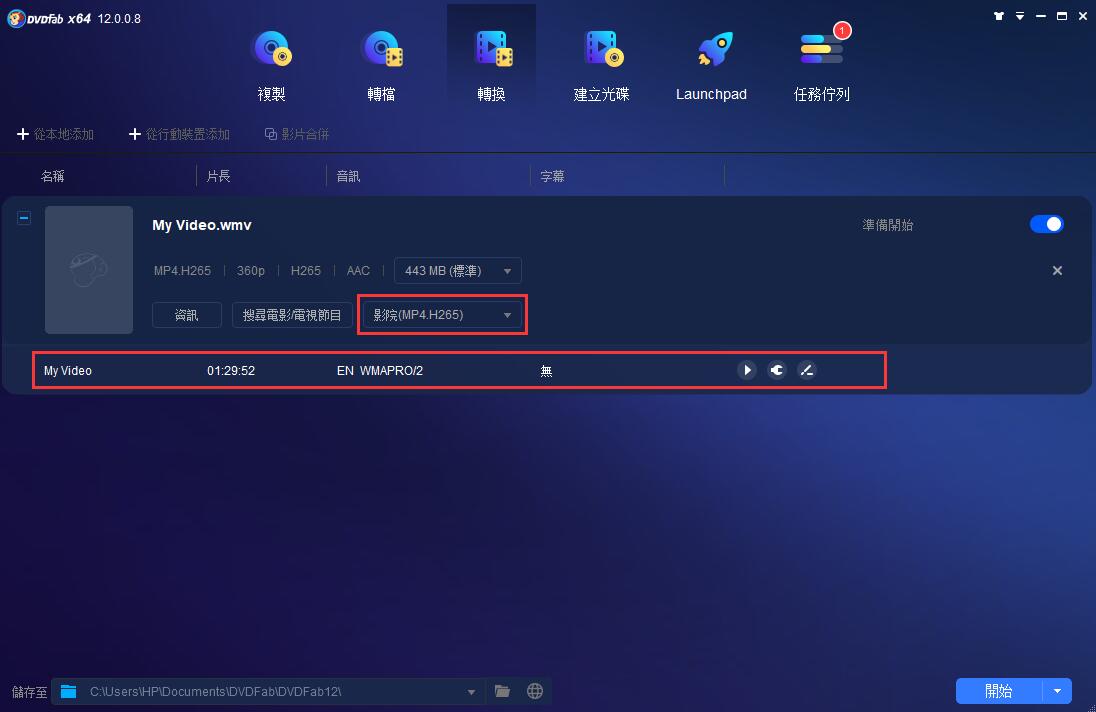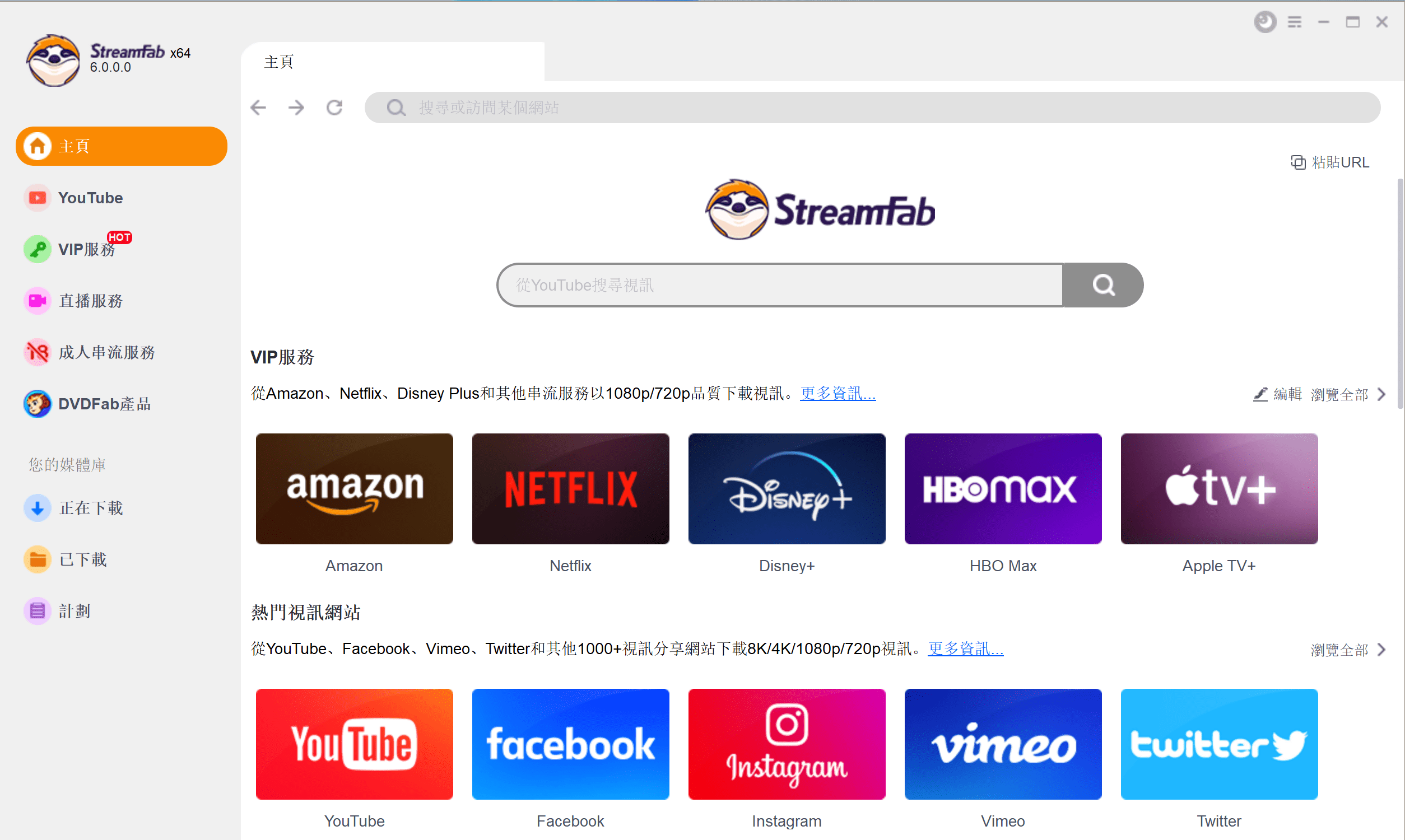11款最佳的MP4轉MP3轉檔器(Windows/Mac/線上)
摘要: 你是否在尋找最佳免費的MP4轉MP3轉檔器,以便將MP4影片轉檔為MP3音訊檔案,方便隨時隨地欣賞或上傳到音訊共用網站?本文詳細介紹了頂級的11個最佳MP3轉檔器供您選擇。您可以線上或在Windows和MacOS上進行MP4轉MP3轉檔。繼續閱讀瞭解更多詳情。
介紹
您是否正在尋找最佳的MP4轉MP3轉檔器,以便更好地享受音訊?如果您是音樂愛好者,一定迫切想知道如何輕鬆將MP4影片轉檔為MP3檔案。MP3格式可減少大量空間並提供額外的存儲空間以保存更多音樂。由於網上提供了各種應用程式,以滿足相同的需求,為了簡化您的轉檔任務,我們在下文中為您提供了最佳的11個轉檔器。
11個最佳MP4轉MP3轉檔器
1. DVDFab Video Converter Pro [最佳多功能MP4轉MP3轉檔器]
我們強烈推薦的第一個免費轉檔器是DVDFab Video Converter Pro,即最佳的MP4轉MP3轉檔器。它不僅可以將一個影片轉檔為另一種影片格式,如MKV轉MP4,還可以將一個影片轉檔為另一種音訊格式,如MP4轉MP3。此外,您還可以使用此轉檔器來提高影片品質,裁剪和旋轉影片,添加音樂,設置影片的亮度、飽和度等等。

DVDFab Video Converter Pro
三合一的影片編輯工具,可以將影片轉檔為任何格式,製作創意影片並提供完全的編輯自由。
特點:
- 一個非常簡單卻功能強大的影片編輯器,支持數百種濾鏡、覆蓋和轉場效果。
- 將影片轉檔為各種移動設備和家庭影院系統的可播放格式。
- 包含超過20個便捷工具,支持影片、音訊和圖像轉檔。
- 轉檔、裁剪、裁剪和旋轉影片,從影片中捕捉截圖或創建GIF動畫。
使用DVDFab Video Converter Pro將MP4轉檔為MP3的步驟
這是將MP4轉檔為MP3的最簡單且快速的方法。此外,如果您想設置影片、音訊和字幕參數,請點擊高級設置選項。如果您想向檔案添加字幕、文本、圖像和音樂,並進行旋轉、裁剪、設置播放速度等操作,請點擊影片編輯選項。DVDFab Video Converter支持批量影片轉檔,因此您可以一次導入許多MP4影片或其他格式的影片,並將這些檔案轉檔為MP3格式或其他所需格式。
2. YouTube MP4轉MP3轉檔器
考慮到YouTube MP4影片在電影愛好者中非常受歡迎,肯定有很多人想將YouTube MP4影片轉檔為MP3格式。因此,找到一個好的YouTube影片下載器非常重要。現在,我想向您介紹這樣一個有用的工具。

StreamFab Youtube Downloader Pro
借助這個全能下載器,您可以從YouTube、Facebook和1000多個網站下載影片和音樂。支持多任務和批量下載播放清單。
這個轉檔器的特點有:
- 以高清晰度將MP4檔案轉檔為MP3檔案
- 下載YouTube影片為MP3檔案
- 工作速度快,比正常速度快十倍而且不損失品質
- 支持批量下載和批量MP4轉MP3轉檔
- 能夠下載影片播放清單
對於YouTube愛好者而言,這款軟體是適用於Windows和MacOS用戶的最佳MP4至MP3轉檔器。最重要的是,您可以享受最佳轉檔器之免費下載。順便提一下,如果您正在尋找一款功能齊全的視訊下載器,可以從付費串流網站如Netflix、Disney+、HBO Max,以及從YouTube、Facebook和Pornhub等熱門網站下載1080p/4K/8K影片,強烈建議您試用StreamFab All-In-One。
3. Format Factory
由於其無限和出色的功能,Format Factory確實是一款令人滿意的MP4至MP3轉檔器。即使您處理的是大型檔案,這款工具也能對其進行必要的檔案大小縮減,而且不損壞檔案品質。由於它支援62種不同的語言,您可以選擇您所熟悉的語言選項。其他功能還包括DVD轉檔、損壞檔案修復,以及在各種平臺和檔案格式上進行常見的轉檔過程。作為一款MP4至MP3轉檔器,您可以在正式購買之前享受該工具的免費試用。然而,該MP4至MP3轉檔器僅適用於Windows作業系統。
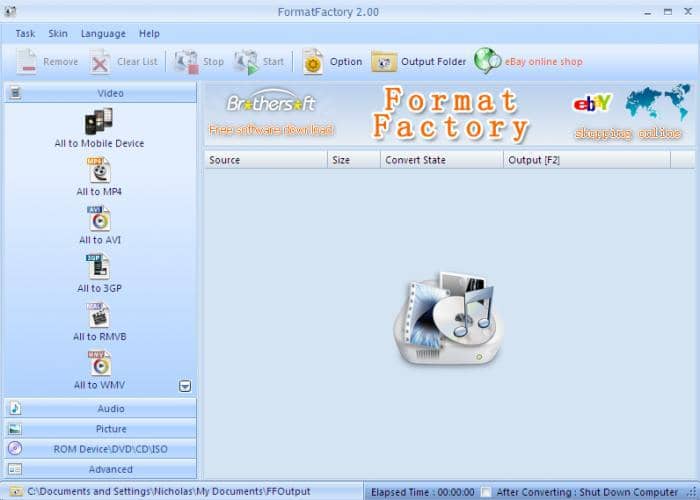
4. Any Video Converter Free
Any Video Converter是一款功能齊全的工具,能夠提升使用體驗,因為它非常易於使用。您甚至可以檢查視訊品質,僅通過視訊創建動態GIF圖片,並使用嵌入代碼創建HTML5視訊。免費試用版可以輕鬆下載。而且這款MP4至MP3轉檔器提供極高速的轉檔,並保證MP3轉檔輸出檔案的優質。它還允許一次批量轉檔多個不同的檔案。最後,該轉檔器可在Mac和Windows上使用。另一方面,該工具在載入視訊時需要花費一些時間。
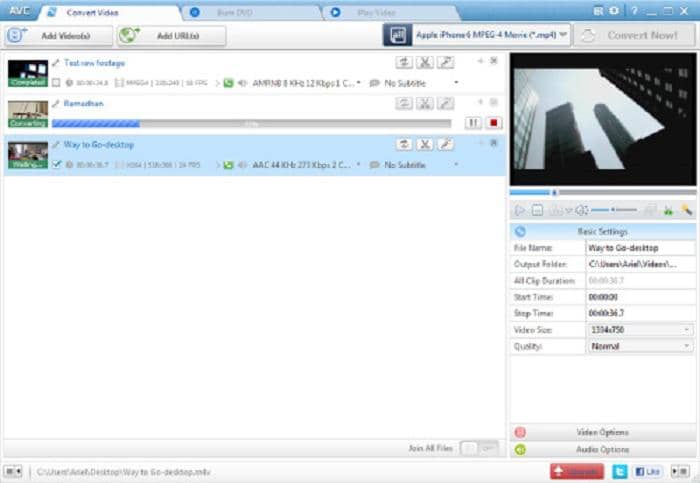
5. iDealshare VideoGo
iDealshare VideoGo 是一個以優異速度運作的免費 MP4 至 MP3 轉檔工具。它同樣適用於音訊和影片檔案。可以使用此軟體作為線上轉檔器,無需下載工具。編輯過程只需幾個簡單步驟。轉檔後的 MP3 檔案可以在任何平臺和設備上無憂播放。轉檔後的檔案品質提供百分之百的保證。作為一個易於使用的轉檔器,此程式的轉檔速度更快。它適用於 Mac 和 Windows。然而,這個 MP4 至 MP3 轉檔器可能存在一些程式錯誤。
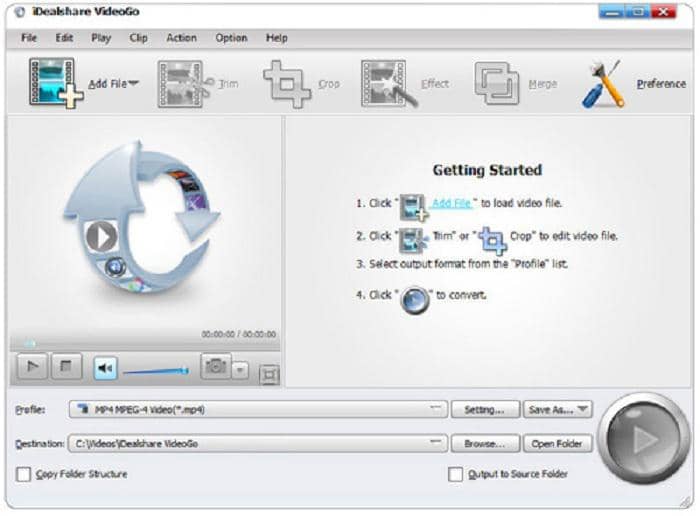
6. Faasoft Video Converter
Faasoft Video Converter 是一個四合一工具,它不僅可以將 MP4 轉檔為 MP3,還提供了其他功能,如編輯、下載和輕鬆播放檔案。該軟體具有非常高的相容性。您可以享受超過 160 種高清、標清和 3D 檔案。檔案從 MP4 轉檔為 MP3 後不會損失品質,同時轉檔速度比普通編輯器快 30 倍。該轉檔器提供了多種編輯工具,包括裁剪、旋轉、按章節分割,以及添加效果、修剪、浮水印和字幕。由於其用戶友好的介面和功能,它是一個強大的工具之一。
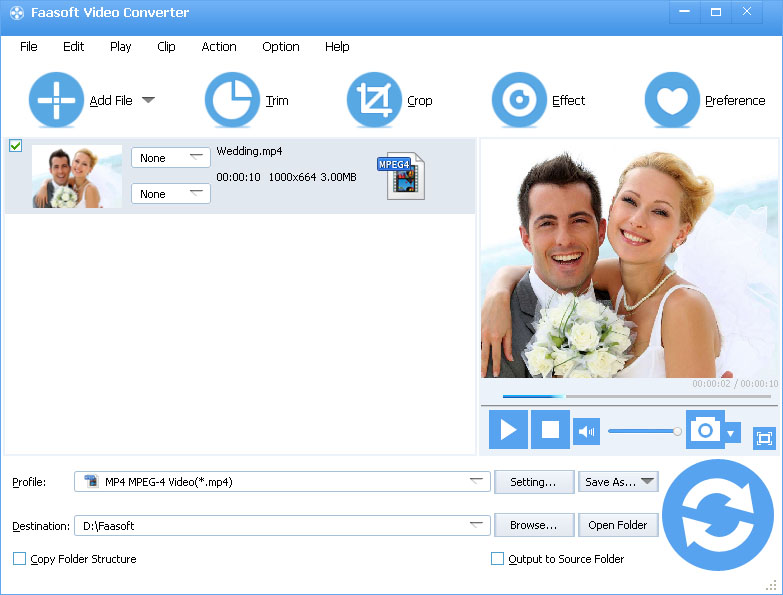
7. Zamzar
Zamzar是一個可以作為MP4轉檔為MP3的線上工具之一。這款軟體於2006年推出。此外,它還可以轉檔文檔和圖像。這個線上轉檔器有一個簡單直接的方式,可以通過計算機瀏覽器將影片從MP4轉檔為MP3,而無需在您的個人電腦上安裝軟體。此外,它還可以用於轉檔各種各樣的檔案。然而,想要使用此轉檔器轉檔任何檔案,網際網路是必需的。此外,這款工具無法將大於100MB的檔案進行轉檔。此外,要轉檔任何檔案,必須首先將檔案從個人電腦上傳到該網站,然後進行轉檔。更令人失望的是,這個MP4轉MP3轉檔器的轉檔速度也比較慢。
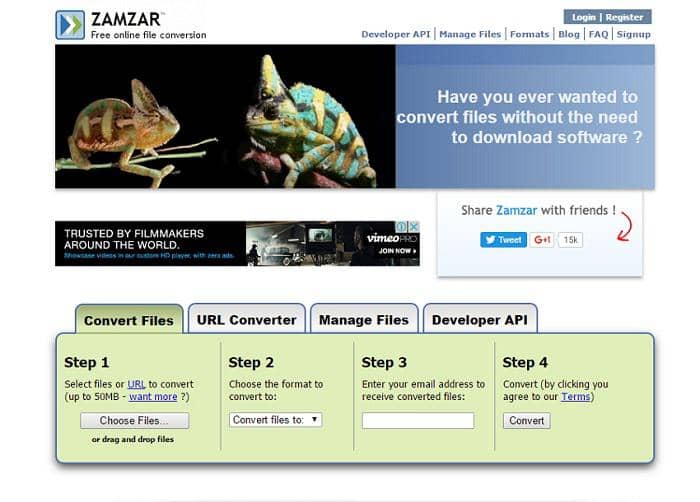
8. FFmpeg
FFmpeg工具不僅僅是一個MP4轉MP3轉檔器。它不僅可以將MP4格式檔案轉檔為MP3,還可以錄製和串流音訊和影片檔案。此工具在Windows、Mac和Linux操作系統上都可以使用。因此,您可以在任何平臺上使用此轉檔器。此外,該軟體確保了從MP4到MP3格式的影片檔案的輕鬆轉檔。它還可以輕鬆轉檔大型檔案。此外,該工具支援多種格式。然而,與其他轉檔器相比,這個轉檔器並不那麼容易使用和用戶友好。在轉檔大檔案時,將大量使用CPU資源。
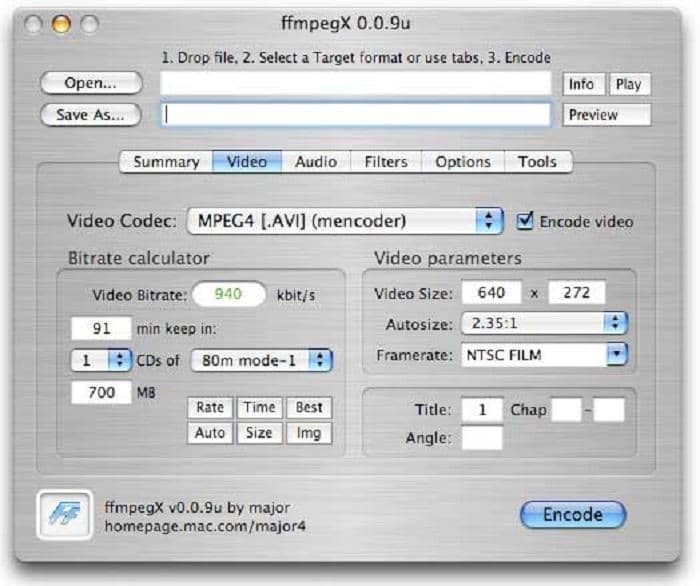
9. Handbrake
作為一個自由開源的轉檔器,Handbrake以其強大的功能和易於使用的特點吸引了許多人進行影片轉碼。所有這些功能使得用戶能夠輕鬆地將MP4轉檔為MP3,並且可以轉檔各種影片格式為廣為人知的MKV和MP4。該轉檔器具有預設系統,可以讓新用戶快速進行轉檔和DVD影片的提取。高級用戶還可以享受多餘的功能和設置,幫助按照自己的要求編輯輸出,例如從各種影片和音訊編解碼器中選擇,支持章節和字幕。此外,該轉檔器還提供無多餘軟體的安裝程式。
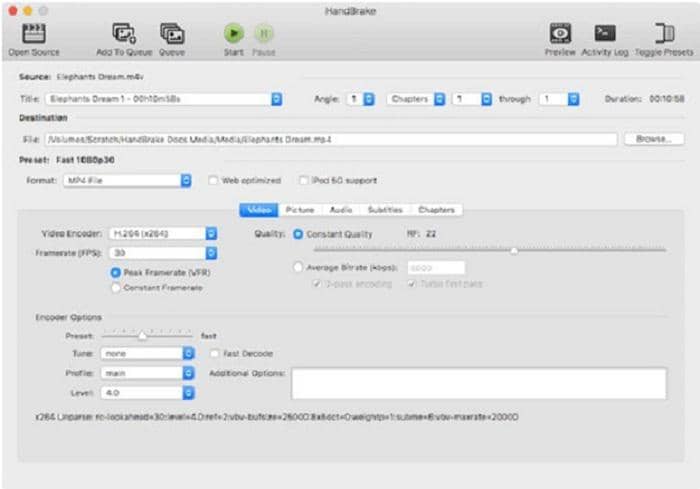
10. DVDVideoSoft Free Studio
由於其各種媒體功能,DVDVideoSoft Free Studio是最好的MP4轉MP3轉檔器之一。該工具不僅可以將MP4檔案轉檔為MP3,還提供媒體提取、影片下載等功能。在轉檔方面,提供了各種設備的預設和品質配置檔案。然而,DVDVideoSoft Free Studio除了轉檔之外還有其他各種額外的功能。不過,DVDVideoSoft會建議安裝其他軟體。因此,在安裝過程中請注意仔細閱讀所有複選框。
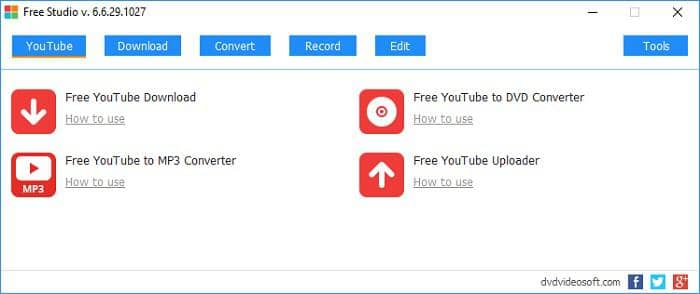
11. Convertilla
與其在轉檔MP4到MP3時向用戶提供許多技術選項和設置,Convertilla採用了一種非常簡單的方法,可以輕鬆地將MP4轉檔為MP3檔案以及其他多種格式。該轉檔器的預設與廣泛的移動設備相容。輸出的自定義選項不多,只提供了品質選項和輸出解析度下拉菜單。這個工具的簡單性是Convertilla作為易於使用的簡單轉檔器的突出特點。
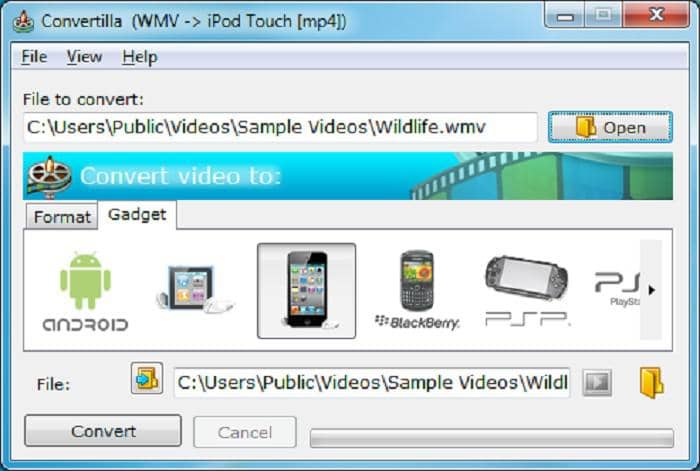
結語
以上提及的工具皆可助您瞭解如何將MP4格式檔案轉檔為MP3格式。我們深為期望上述文章對您有所助益,解決了您在轉檔任何MP4格式至MP3檔案上的困惑。此外,我們也發現了多種將DVD轉MP4的方法。如您有興趣,可前往一探究竟。
UniFab Video Converter採用了最先進的視訊/音訊轉檔技術,它能讓您將各種類型的視訊/音訊檔案轉檔成其他格式,以便在桌上型電腦、筆記型電腦和智慧手機、PDA、遊戲主機甚至車載娛樂系統等行動裝置和可攜式裝置上播放。
您可能還對以下工具感興趣
將任何DVD複製成DVD光碟/ISO檔/資料夾
將DVD轉檔成各種視訊/音訊格式
將任何藍光電影複製成藍光光碟/ISO檔/資料夾